Як швидко підсумувати дані кожного стовпця в Excel?
Припустимо, у вас є аркуш із великими даними, і вам потрібно підсумувати всі дані кожного стовпця, чи могли б ви швидко це вирішити? Якщо ви підсумовуєте стовпці по одному вручну, це має зайняти багато часу, коли потрібно підвести сотні стовпців. Тут цей підручник розповідає про швидкі хитрощі, які допоможуть швидко та зручно підсумувати дані кожного стовпця в Excel.
Підсумуйте стовпець за формулою
Підсумуйте стовпець за допомогою AutoSum
Підсумуйте стовпець у рядку стану
Швидко підсумовуйте або підраховуйте дані кожного стовпця за допомогою проміжних підсумків підкачки ![]()
Підсумуйте кожен стовпець, вставляючи рядок Total
Підсумуйте стовпець за формулою
1. Виберіть комірку, яка знаходиться внизу всіх підсумованих даних, і введіть = SUM (A2: A27) (A2: A27 - це діапазон даних, який потрібно підсумувати). Дивіться знімок екрана:

2. Потім натисніть Що натомість? Створіть віртуальну версію себе у клавішу та виберіть A28 (комірка формули) і перетягніть маркер заповнення по клітинках, які потребують цієї формули. Дивіться знімок екрана:

Підсумуйте стовпець за допомогою AutoSum
В Excel ви також можете використовувати AutoSum для швидкого підведення кожного стовпця.
1. Виділіть клітинки, які були потрібні для підсумовування результатів. Дивіться знімок екрана:
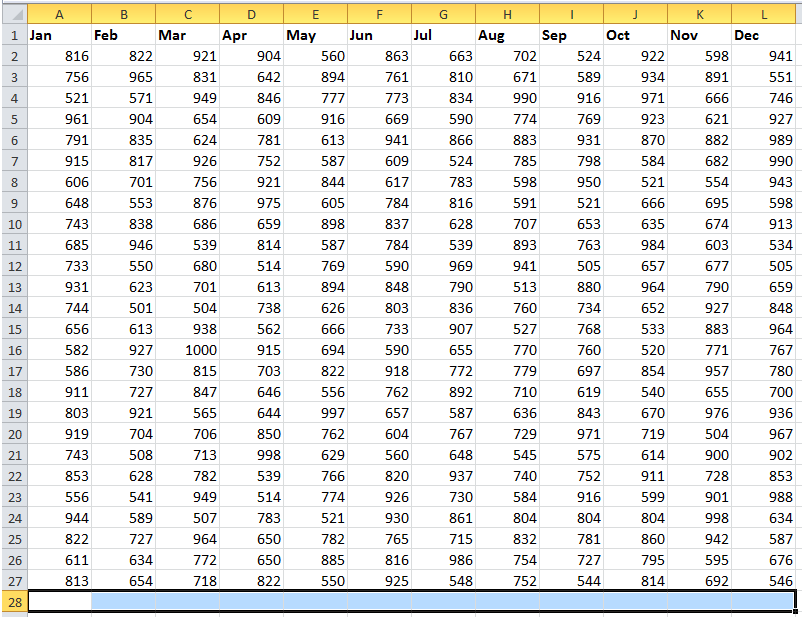
2 Потім натисніть Головна > AutoSum. Дивіться знімок екрана:

Тоді ви можете бачити, що всі дані в кожному стовпці були підведені.
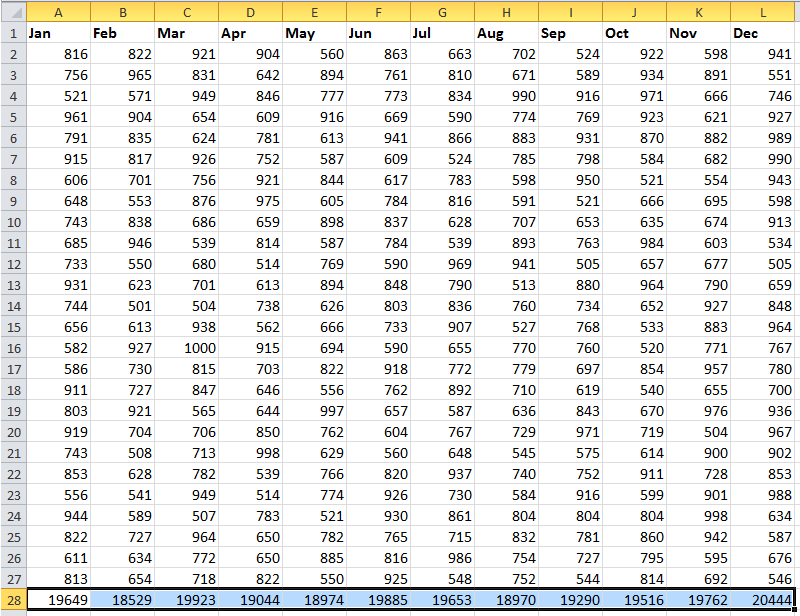
Підсумуйте стовпець у рядку стану
Якщо ви просто хочете переглянути результат підсумовування кожного стовпця, ви можете вибрати дані стовпця, а потім переглянути результат підсумовування на Рядок стану. Дивіться знімок екрана:
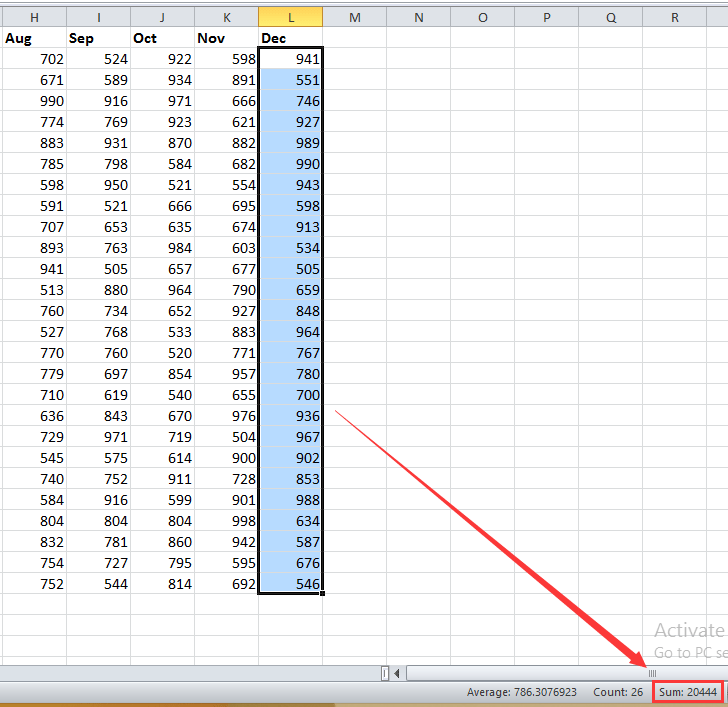
Швидко підсумовуйте або підраховуйте дані кожного стовпця за допомогою проміжних підсумків підкачки
На додаток до вищезазначених методів у Excel, ви можете використовувати сторонній інструмент - Kutools для ExcelАвтора Проміжні підсумки підкачки функція для швидкого проведення однакових або різних обчислень у даних кожного стовпця.
| Kutools для Excel, з більш ніж 300 зручні функції, полегшує вам роботу. |
Безкоштовно встановіть Kutools для Excel і почніть підсумовувати дані кожного стовпця.
1. клацання підприємство > Проміжні підсумки підкачки. Дивіться знімок екрана:

2. The in Проміжні підсумки підкачки У діалоговому вікні всі стовпці на активному аркуші перераховані, а за замовчуванням всі стовпці перевіряються, і ви можете перевірити лише ті стовпці, які потрібно підсумувати. Дивіться знімок екрана:
Чайові: За замовчуванням це робиться Сума для кожного стовпця, ви можете вибрати інший розрахунок зі спадного списку в функція частина

3. клацання Ok. Тепер усі дані кожного стовпця підведені.

Сума / кількість / середнє значення кожної колонки окремо
Підсумуйте кожен стовпець, вставляючи рядок Total
Крім того, ви можете вставити Total під весь діапазон даних, але спочатку потрібно вставити таблицю.
1. Виберіть діапазон даних і натисніть Insert > таблиця, потім в Створити таблицю діалогове вікно, перевірте У моїй таблиці є заголовокs, якщо у вибраному діапазоні є заголовки, натисніть OK. Дивіться знімок екрана:
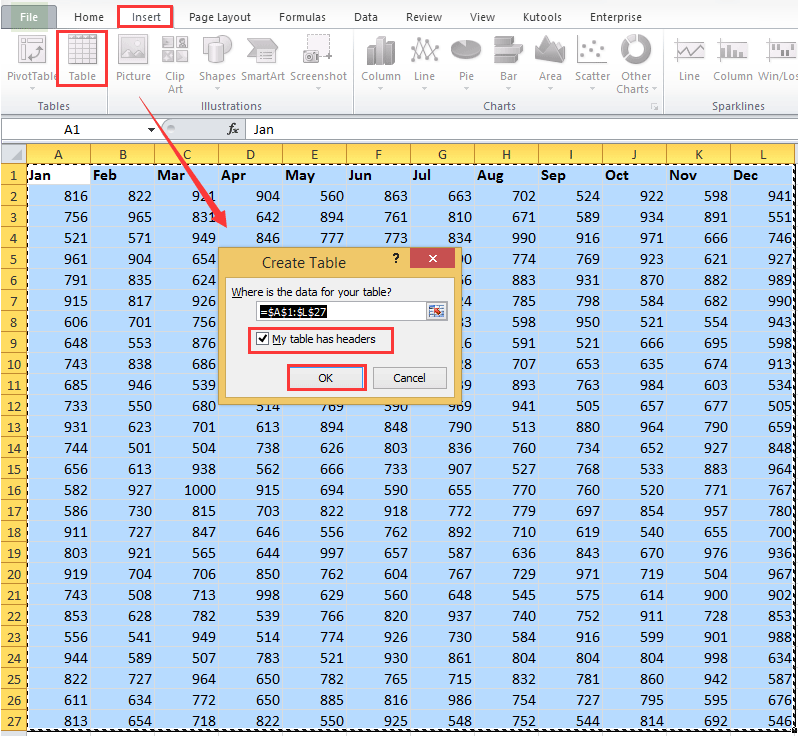
2. Тепер перевірте Загальний ряд при дизайн на вкладці, тоді ви бачите, що під усіма даними вставлено рядок Total. Дивіться скріншоти:


3. Клацніть на першу клітинку рядка Total і виберіть Сума з випадаючого списку, а потім перетягніть маркер заповнення на інші комірки. Дивіться скріншоти:
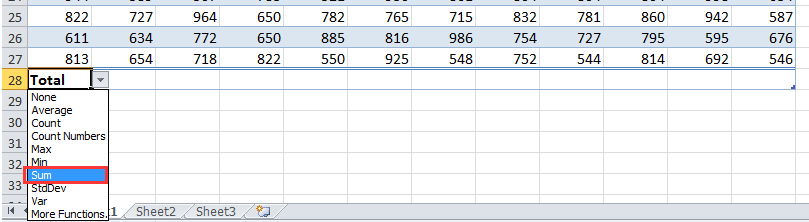
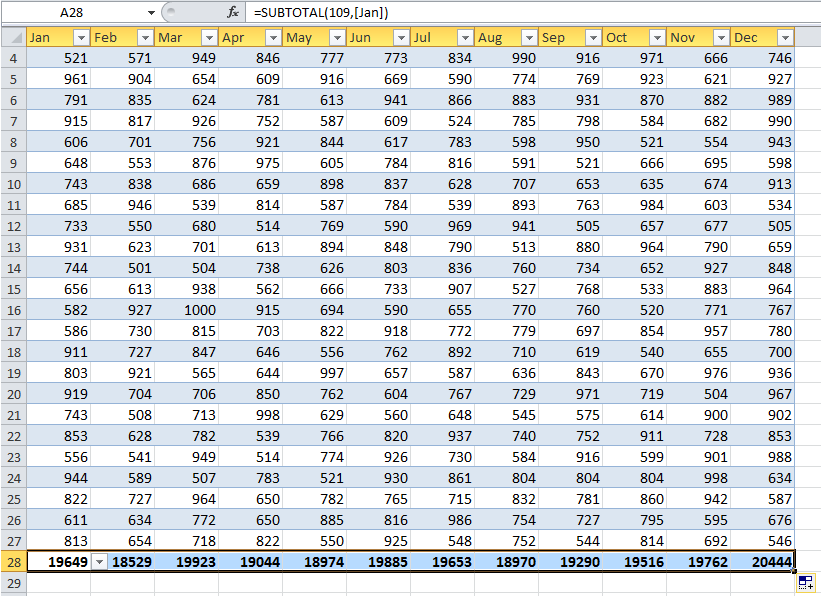
Найкращі інструменти продуктивності офісу
Покращуйте свої навички Excel за допомогою Kutools для Excel і відчуйте ефективність, як ніколи раніше. Kutools для Excel пропонує понад 300 додаткових функцій для підвищення продуктивності та економії часу. Натисніть тут, щоб отримати функцію, яка вам найбільше потрібна...

Вкладка Office Передає інтерфейс із вкладками в Office і значно полегшує вашу роботу
- Увімкніть редагування та читання на вкладках у Word, Excel, PowerPoint, Publisher, Access, Visio та Project.
- Відкривайте та створюйте кілька документів на нових вкладках того самого вікна, а не в нових вікнах.
- Збільшує вашу продуктивність на 50% та зменшує сотні клацань миші для вас щодня!
